Habilite ou desabilite o acesso ao Firefox Add-ons Manager usando a Política de Grupo
A página do Gerenciador de Complementos do Firefox(Firefox Add-ons Manager) ajuda a ativar/desativar complementos ou extensões, remover complementos instalados, acessar opções relacionadas a um complemento, gerenciar temas, etc. mexer nas configurações do seu complemento, então desabilitar o Gerenciador de Complementos do Firefox(Firefox Add-ons Manager) pode ser útil. Mais tarde, sempre que você precisar gerenciar complementos e temas, poderá ativar essa página a qualquer momento. Este post irá ajudá-lo a habilitar ou desabilitar o acesso à página do Gerenciador de Complementos do Firefox usando a Política de Grupo(enable or disable access to Add-ons Manager page of Firefox using Group Policy) .
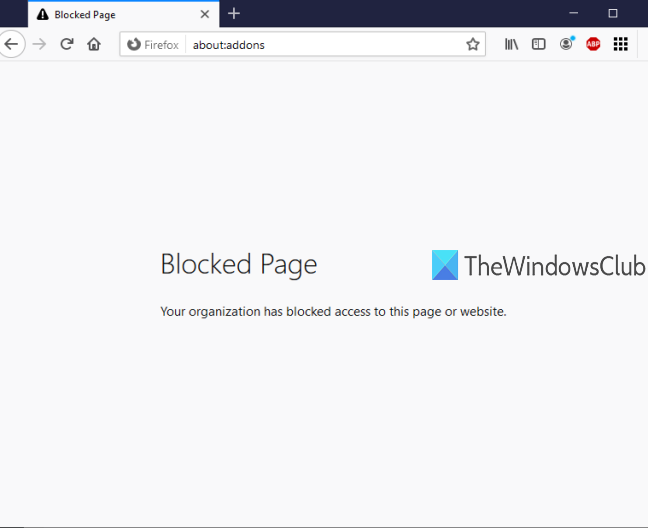
O Editor de Política de Grupo(Group Policy Editor) (ou Editor de Política de Grupo Local(Local Group Policy Editor) ) é um recurso interno do Windows 10 e versões inferiores e esse recurso contém várias configurações relacionadas ao Explorador de Arquivos(File Explorer) , Google Chrome , Painel(Control Panel) de Controle e muito mais. Você pode usar o mesmo Editor de Diretiva de Grupo(Group Policy Editor) para acessar as configurações relacionadas ao Firefox e, em seguida, ativar/desativar a página do Gerenciador de Complementos do Firefox(Firefox Add-ons Manager) . Enquanto a página do Gerenciador de Complementos(Add-ons Manager) está desativada, você pode continuar adicionando ou instalando novos complementos. A única coisa é que você não poderá acessar essa página a menos que reative a página do Gerenciador de Complementos(Add-ons Manager) .
Na imagem abaixo, você pode ver que a página do Firefox Add-ons Manager está bloqueada usando o Group Policy Editor(Group Policy Editor) .
Habilitar ou desabilitar o acesso ao Gerenciador de Complementos do Firefox(Firefox Add-ons Manager)
- Integrar o Firefox(Integrate Firefox) com o Editor de Diretiva de Grupo(Group Policy Editor)
- Iniciar política de grupo
- Acesse as configurações do Mozilla Firefox
- Gerenciador de complementos do bloco
- Desbloqueie o Gerenciador de Complementos.
Primeiro, você precisa integrar o Firefox com a Diretiva de Grupo . A janela de Política de(Policy) grupo ainda não contém configurações do Firefox , portanto, você precisa integrar essas configurações manualmente.
A integração do navegador Firefox com a Diretiva de Grupo Local(Local Group Policy) é simples. Basta baixar este arquivo zip de modelos de política(download this policy templates zip file) e extraí-lo.
Acesse a pasta do Windows(Windows folder) no zip extraído, copie os arquivos firefox.admx e mozilla.admx e cole esses arquivos em:
Local Disk C > Windows > PolicyDefinitions folder
Agora, acesse a pasta en-US na mesma pasta do windows do zip extraído, copie os arquivos mozilla.adml e firefox.adml e cole-os em:
Local Disk C > Windows > PolicyDefinitions > en-US folder
Depois disso, inicie o Editor de Diretiva de Grupo usando o comando Executar , a caixa (Run)Pesquisar(Search) ou qualquer outra forma.
Na janela Group Policy, acesse a pasta Firefox usando este caminho:(Firefox)
Computer Configuration > Administrative Templates > Mozilla > Firefox
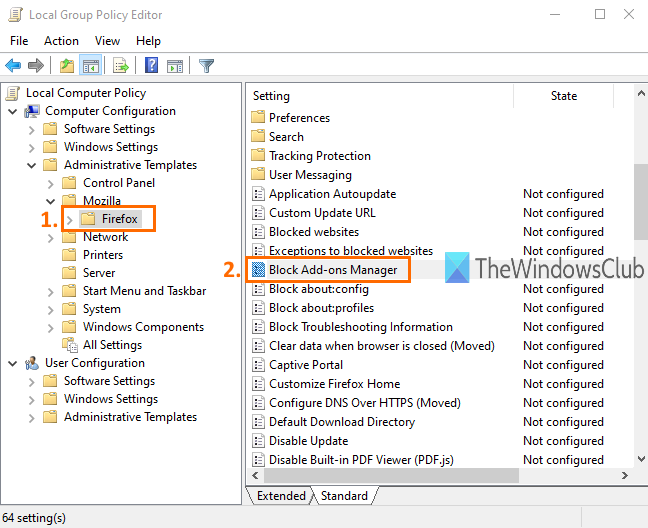
Esta pasta contém muitas subpastas e muitas configurações para o Firefox , como desabilitar a instalação de complementos(disable add-on installation) , bloquear a página de configuração do Firefox , habilitar ou desabilitar as ferramentas de desenvolvedor do Firefox e muito mais. (Firefox)Para desabilitar o acesso à página do Gerenciador de Complementos do Firefox(Firefox Add-ons Manager) , role para baixo na lista de configurações e clique duas vezes na configuração Bloquear Gerenciador de Complementos(Block Add-ons Manager) .
Ele irá abrir uma nova janela. Lá, use o botão de opção Ativado(Enabled) disponível no lado superior esquerdo e, em seguida, Aplicar(Apply) e salvar(Save) esta alteração.

Agora inicie seu navegador Firefox e tente abrir a página do Gerenciador de Complementos(Add-ons Manager) usando Ctrl+Shift+A tecla de atalho ou o menu Ferramentas(Tools) . Ele mostrará uma mensagem de que a página está bloqueada.
Para desbloquear ou habilitar novamente o acesso à página do Gerenciador de Complementos do (Add-ons Manager)Firefox , você precisa repetir as etapas acima. Desta vez, use o botão de opção Não configurado(Not Configured) em vez de Ativado(Enabled) na janela Gerenciador de complementos de bloco . (Block Add-ons Manager)Mais uma vez, você poderá usar o Gerenciador de complementos do Firefox(Firefox Add-ons Manager) .
Isso é tudo.
Dessa forma, você pode habilitar ou desabilitar o acesso à página do Gerenciador de Complementos do (Add-ons Manager)Firefox usando o Editor de Diretiva de Grupo(Group Policy Editor) . Espero que as instruções adicionadas neste post facilitem para você.
Related posts
Como criar Firefox indicadores usando Group Policy and Registry Editor
Desativar Internet Explorer 11 como um standalone browser usando Group Policy
Como adicionar Group Policy Editor para Windows 10 Home Edition
Prevent installation de Programs de Media Source removível
Alterar Delivery Optimization Cache Drive para Windows Updates
Como excluir Individual Users or Computers de um Group Policy Object
O processamento de Group Policy falhou por falta de network connectivity
Download Group Policy Templates para Microsoft Edge browser
Desktop Background Group Policy não está se inscrevendo em Windows 10
Como verificar a Group Policy aplicada em um computador Windows 10
Como Impedir que os usuários apagar Diagnostic Data em Windows 10
Página não disponível, IT administrator tem acesso limitado a algumas áreas
Computer policy não pôde ser atualizado com sucesso
Como rastrear User Activity em WorkGroup Mode no Windows 11/10
Como especificar Minimum and Maximum PIN length em Windows 10
Como mapear um Network Drive usando Group Policy no Windows 10
Como especificar o prazo antes de reinicializar automaticamente para Update installation
Erro quando você abre Local Group Policy Editor em Windows 10
Como instalar ou Update Group Policy Administrative Templates (ADMX)
Desativar: Você tem novas aplicações que podem abrir esse tipo de arquivo
